Apple nihayet iPhone XS, iPhone XS Max ve iPhone XR’de bir fiziksel nano-SIM ve bir eSIM barındıran bir SIM kurulumuyla iPhone cihazlarına Çift SIM desteğini etkinleştirdi. Özelliği yeni iPhone’unuzda etkinleştirmek için iOS 12.1’e güncellediğinizden emin olun.
eSIM, fiziksel bir SIM kart takmanıza gerek kalmadan iPhone’unuzda bir hücresel planı etkinleştirmenizi sağlar. Aşağıdaki operatörler şu anda eSIM teknolojisini desteklemektedir.
eSIM destekli Taşıyıcılar
Yukarıda belirtilen taşıyıcılara ek olarak, GigSky ve Truphone dünya çapındaki servis sağlayıcıları da eSIM’i destekler.
Gereksinimler
ESIM nasıl kurulur
Gereken süre: 5 dakika.
Fiziksel bir nano SIM ve bir eSIM kullanarak çift SIM’li iPhone’unuzda iki telefon numarası ayarlayabilirsiniz. Destekliyorsanız, iPhone’unuzda yalnızca eSIM’i bile kullanabilirsiniz.
ESIM’i QR kodunu kullanarak etkinleştirmek için aşağıdaki talimatları izleyin:
- Hücresel Ayarları Aç
İPhone’unuzda Ayarlar »Hücresel’e gidin.
- “Hücresel Plan Ekle” ye dokunun
Hücresel ayarlar ekranında “Hücresel Plan Ekle” seçeneğini seçin.
- Taşıyıcı tarafından sağlanan QR kodunu tarayın
İPhone’unuzu kodun üzerine getirerek eSIM kurmak için operatörünüz tarafından sağlanan QR kodunu tarayın.
- Onay kodunu girin
İstenirse, eSIM’i etkinleştirmek için operatörünüz tarafından sağlanan onay kodunu girin.
- Çift SIM kurulumunuz için etiketler seçin
ESIM’iniz (ikinci SIM) etkinleştirildikten sonra, her iki numara / SIM için etiketler ayarlayın. Örneğin, bir numarayı İş ve diğerini Kişisel olarak etiketleyebilirsiniz.
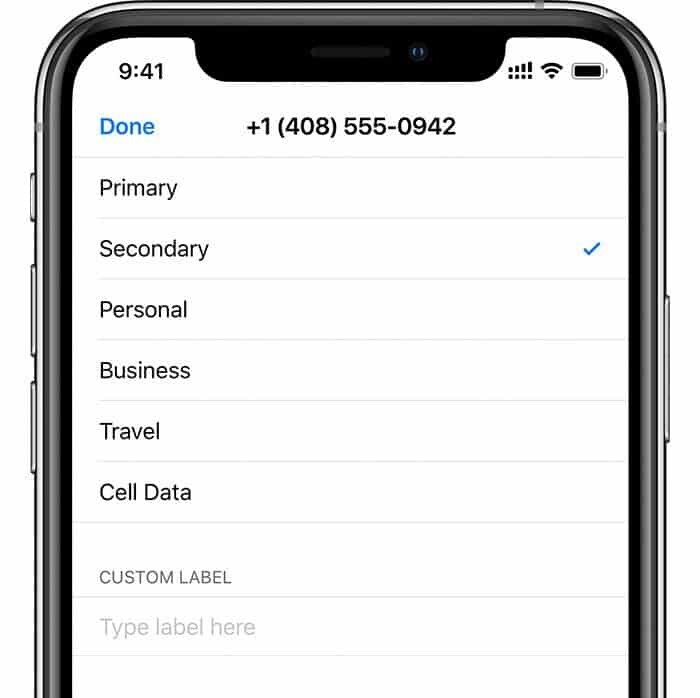
- Varsayılan Hattı Seçin
İMessage ve FaceTime’ın kullandığı varsayılan numaranızı ayarlayın.
Birini aradığınızda veya bir mesaj gönderdiğinizde kullanacaksınız. Birincil numaranızı Telefon / SMS / Hücresel Veri için kullanılacak şekilde ayarlayabilir ve ikincil numarayı istediğiniz zaman bağımsız olarak kullanabilir veya Telefon / SMS için birincil numarayı ve Hücresel Veriler için ikincil numarayı ayarlayabilirsiniz.
Varsayılan hattınız olarak Birincil’i kullanın: Bu seçeneği seçerseniz, Ses, SMS, Veri, iMessage ve FaceTime için varsayılan olarak Birincil kullanılır. İkincil, yalnızca ses ve SMS için kullanılabilecek.Varsayılan hattınız olarak İkincil’i kullanın: Bu seçeneği seçerseniz, İkincil ses, SMS, Veri, iMessage ve FaceTime için kullanılır. Birincil, yalnızca ses ve SMS için kullanılabilecek.
İkincil’i yalnızca hücresel veri için kullan: Uluslararası seyahat ediyorsanız ve ses, SMS, iMessage ve FaceTime için Birincil’i tutmak istiyorsanız bu seçeneği seçmek isteyebilirsiniz. Bu, veriler için İkincil’i kullanmanıza izin verecektir.
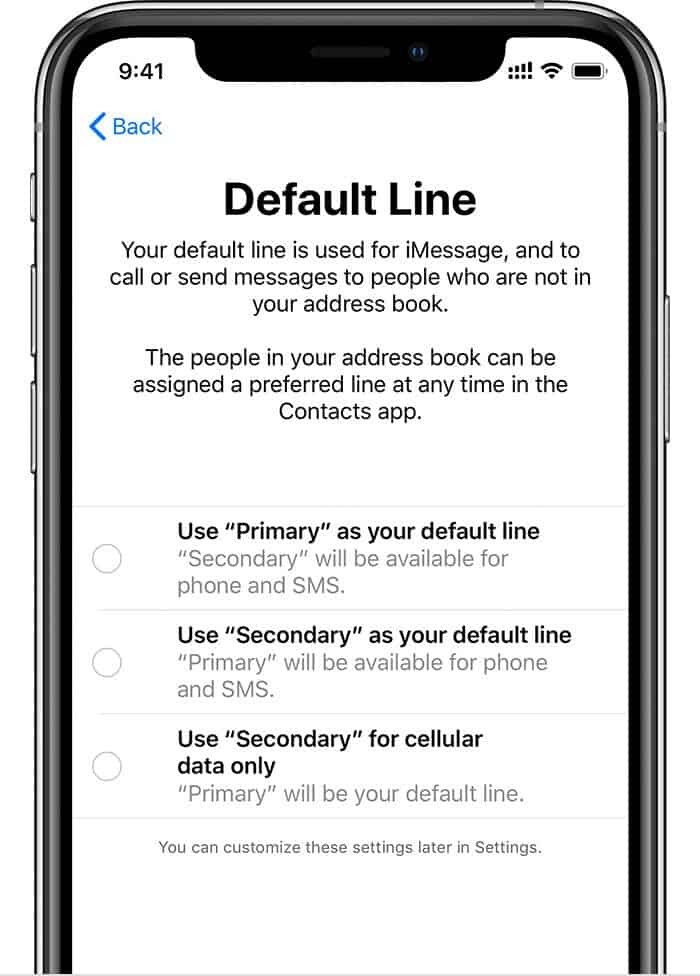
Operatörünüz bir uygulama aracılığıyla eSIM almayı gerektiriyorsa aşağıdaki talimatları uygulayın ve ardından yukarıdaki 5. ve 6. adımlarla devam edin:
- Taşıyıcı uygulamasını indirin.
İPhone’unuzda App Store’u açın ve
eSIM’i kurmak için gerekli operatör uygulaması. - Uygulamayı kullanarak bir hücresel plan satın alın
Operatörünüzün uygulamasında oturum açın ve iPhone’unuzda eSIM olarak kurmak için bir hücresel plan satın alın.
Bu kadar. İPhone XS ve iPhone XR’nizde çift SIM kurulumunun keyfini çıkarın.
 Arıza giderme ve nasıl yapılır bilgi sitesi
Arıza giderme ve nasıl yapılır bilgi sitesi

